Streaming Events from Firebase
Tracking the customers’ activity in your mobile application gives you insights into their journey and experience, thus helping you understand their behavior and see their preferences and expectations.
Using the mobile tracking feature, you can collect this data and use it for segmentation, targeting, and personal recommendations (similar to web tracking for a site).
Important
To activate the mobile app tracking, subscribe to the activate the PROFESSIONAL plan.
The following diagram shows the overall flow of the data transfer from your mobile application to eSputnik’s CDP.
How to Set Up Tracking
To track the activity of users of your mobile application, you need to set up the transfer of relevant data to a BigQuery table, from where it will be automatically sent to eSputnik.
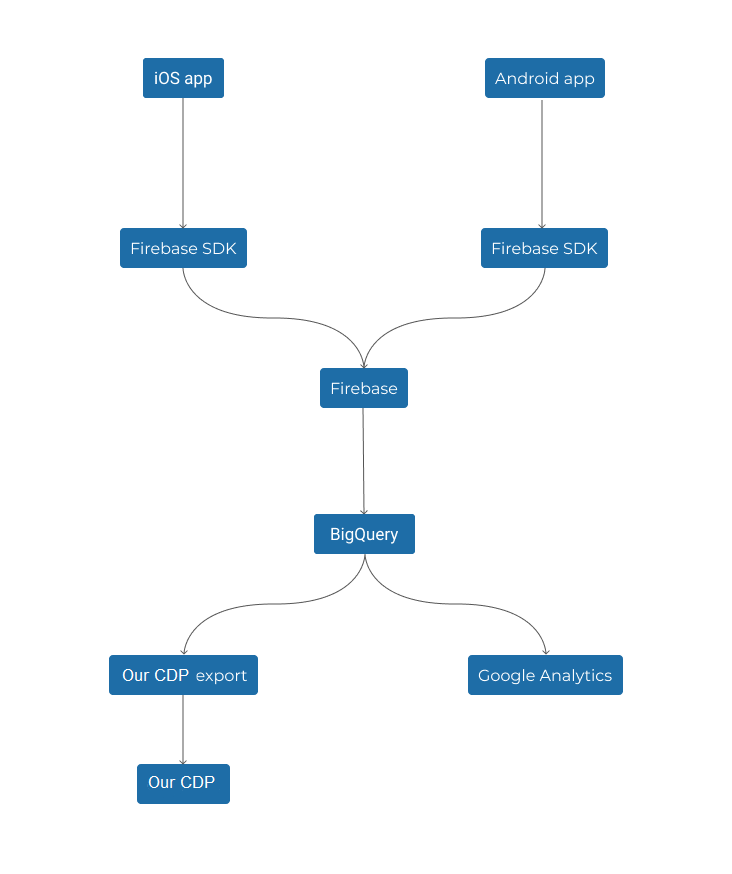
The data about the customer events come to Firebase. Then they are passed to a BigQuery table and exported to eSputnik CDP.
To set up the mobile tracking:
- Configure the customer data transfer from a mobile app.
- Connect Google BigQuery with your eSputnik account.
Configuring data transfer from a mobile app
To configure the customer data transfer from a mobile app to a BigQuery table, use the following instructions:
- Link BigQuery to Firebase;
- Data format and schema for Google Analytics 4 resources and Google Analytics for Firebase data exported to BigQuery.
The method of event storing depends on the operating system and programming language used. See Firebase API Reference for instructions.
The following table describes the required event types:
| Event | Description |
|---|---|
| SCREEN_VIEW | Page view |
| VIEW_ITEM | Item page view |
| VIEW_ITEM_LIST | View of the items list (from a recommendations block) |
| VIEW_CART | Cart page view |
| ADD_TO_CART | Items adding to the cart |
| REMOVE_FROM_CART | Items removed from the cart |
| PURCHASE | Item purchased |
| Firebase_campaign | Used for tracking the link transitions from trigger campaigns. The tracking uses UTM tags. |
For more details, see [GA4] Recommended events for the full list of events recommended by GA.
Important
- Set the user_id for all registered users using this instruction.
- Update the contact information (user_id) in the account using the Add/update contacts API method.
After setting up the data transfer to BigQuery, set up the BigQuery connector in your account.
Connecting Google BigQuery with eSputnik
Connect Google BigQuery with your eSputnik account for sending the data automatically to our CDP.
Note
You need to subscribe to the PROFESSIONAL plan to send the data for the mobile app tracking and activate the menu Mobile Tracking.
- In your eSputnik account, go to Account > Settings and select Mobile Tracking from the menu on the left-hand side.
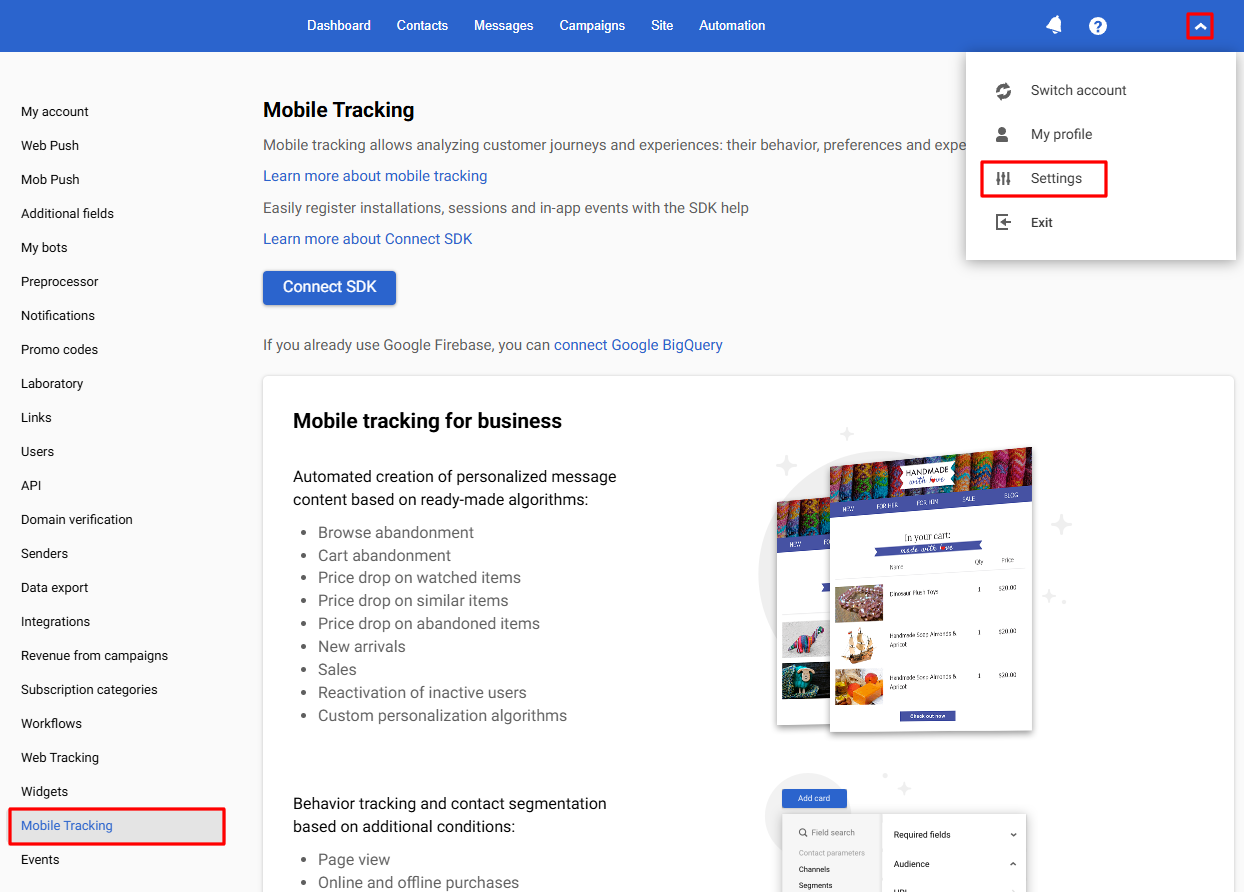
- Click the Connect Google BigQuery button.
Note
When creating a new connector, the first step warns you that the utm_term UTM tag will be changed. Go to Profile → Settings → Links and make sure that this change does not hamper tracking your campaigns. See How to set up UTM tags for more details.
- Click Next.
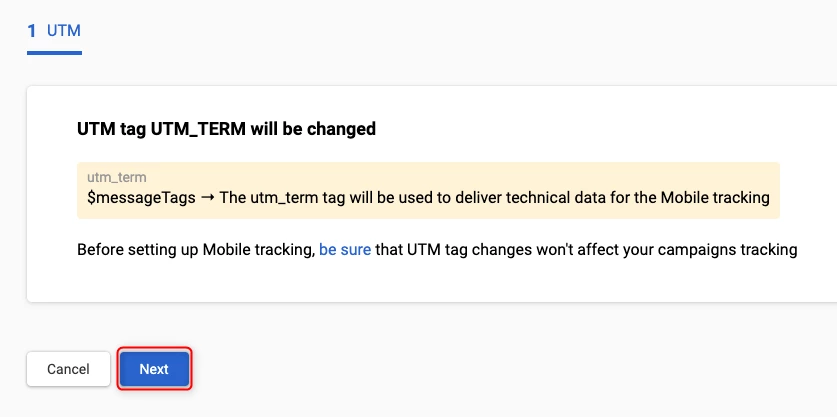
- Click Upload to upload the BigQuery key file.
NOTE: To learn how to create and download a key file, see Integration with Google BigQuery.
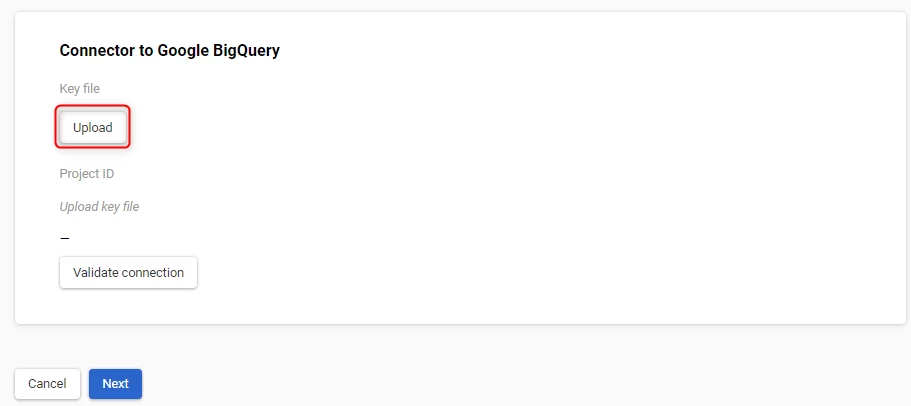
- Click Validate connection. If a proper connection is established, the “Connection succeeded” message appears for a short while.
- Click Next.
- Click the down arrow icon and select a BigQuery dataset from the list, then click Done.
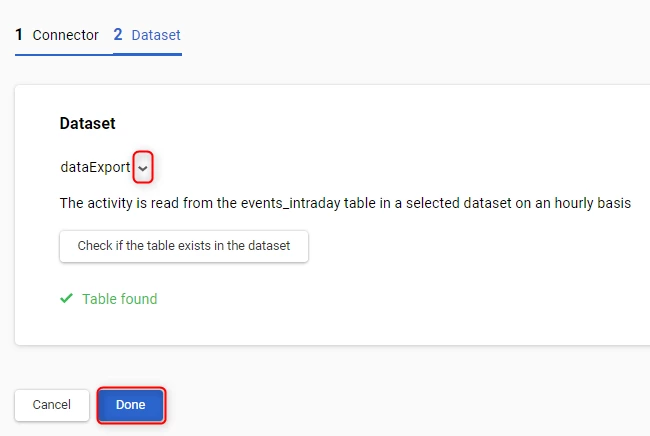
The Google BigQuery connection appears on the Mobile Tracking page.
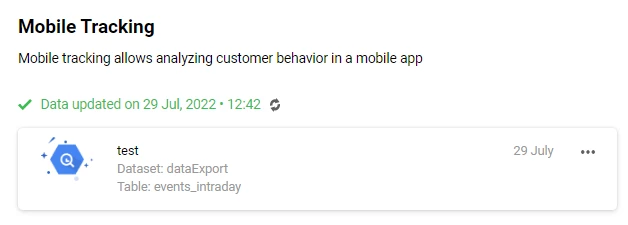
Now the mobile tracking is configured in your eSputnik account.
Contacts Matching
When a user is not authorized in your app, but has a mobile token, getting a contactId from the account will help you. You can do this using the public API method. Pass the resulting contactId to the user.properties.
The contact ID is its unique identifier, with the help of which the system identifies a person when they enter the application from different channels, browsers, and devices.
This way, you can collect all the data about the interaction of users with your application and send them omnichannel campaigns.
The system will add all available contact identifiers to the unique contact ID, such as mobile and web tokens, phone number, and email address.
Updated 1 day ago